Mudança
Gestão da Mudança
Atualizar o BDGC
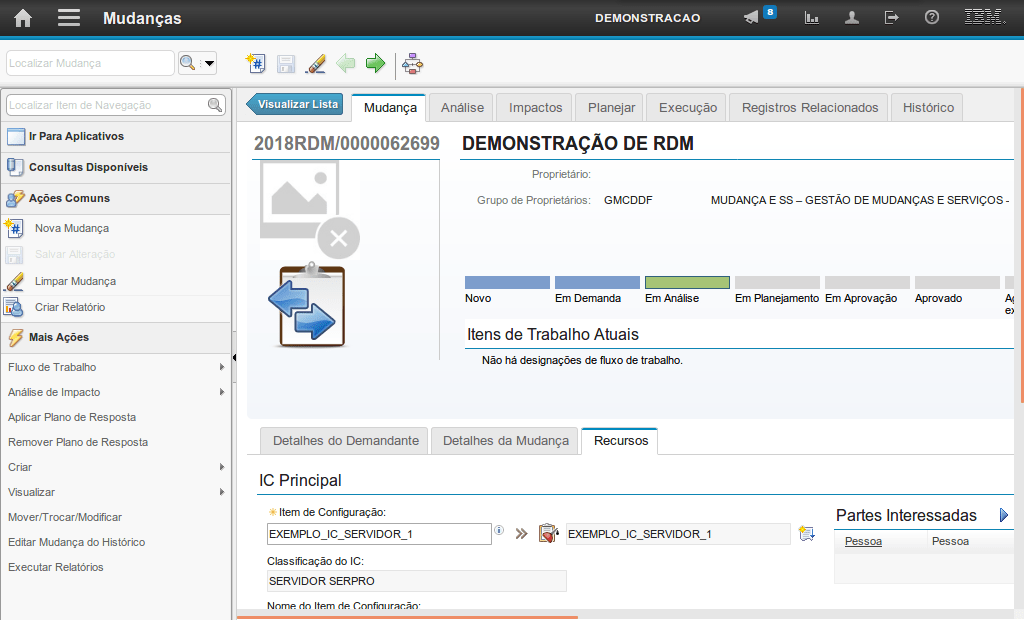
Esta é a demonstração sobre como a Gestão de Mudanças deve atuar na ferramenta para planejar a atualização do BGDC (Banco de Dados do Gerenciamento de Configuração) que ocorrerá após o término da mudança.
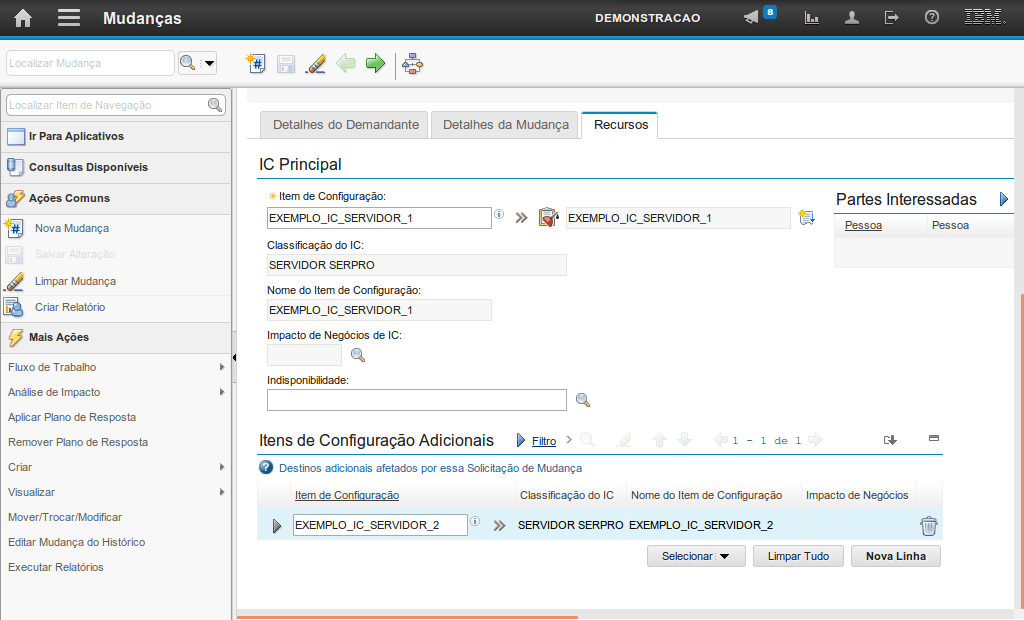
Importante! A atualização somente poderá ocorrer nos Itens de Configuração vinculados diretamente à Mudança e nos Ativos vinculados a eles.
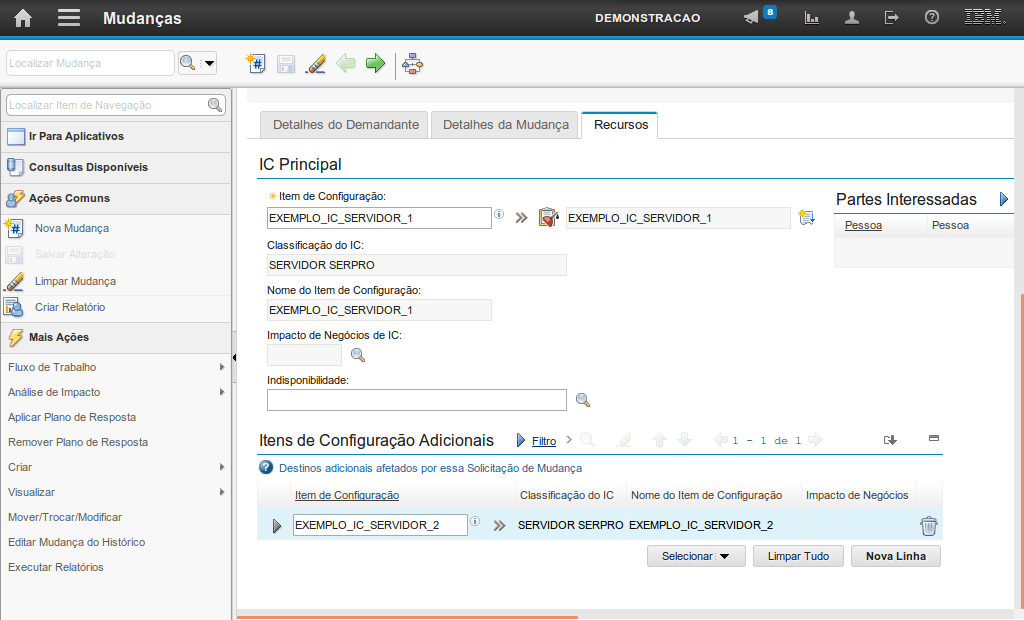
Para iniciar o planejamento de atualização do BDGC deve-se acessar o módulo "Mover/Trocar/Modificar".
Clique nesse item para acessar.
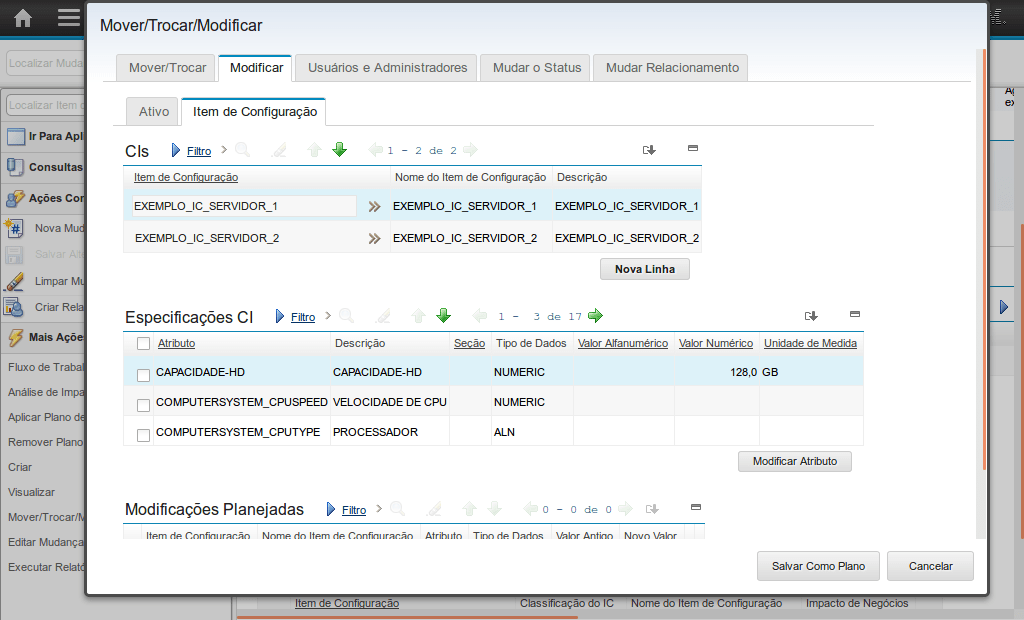
Ao acessar, será apresentada uma nova janela.
Na aba "Modificar" é possível atualizar os atributos dos ICs (Itens de Configurações) e dos ativos.
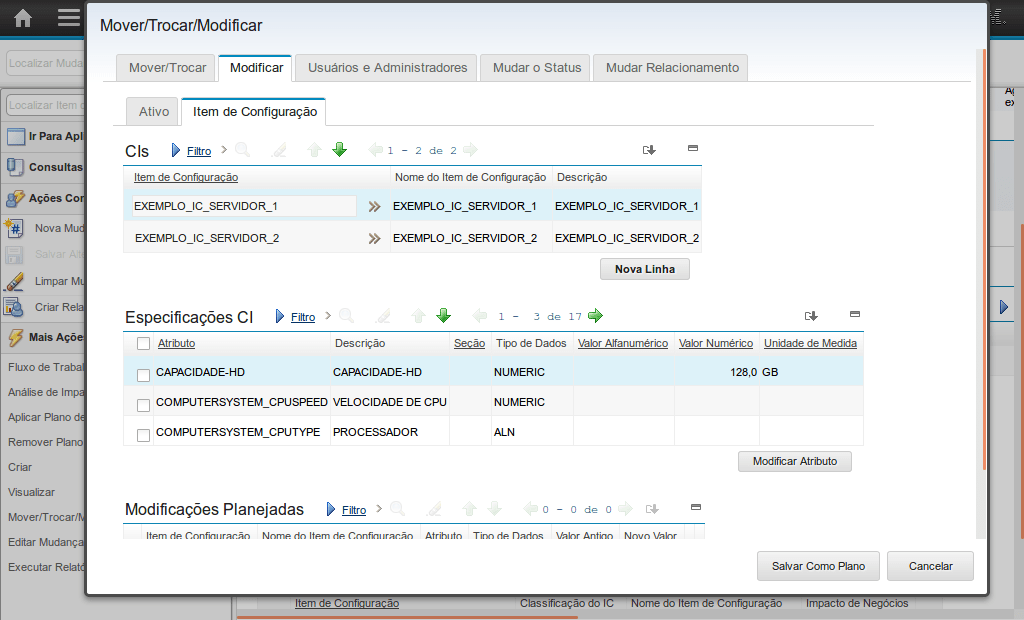
Para atualizar o IC deve-se selecionar o IC desejado.
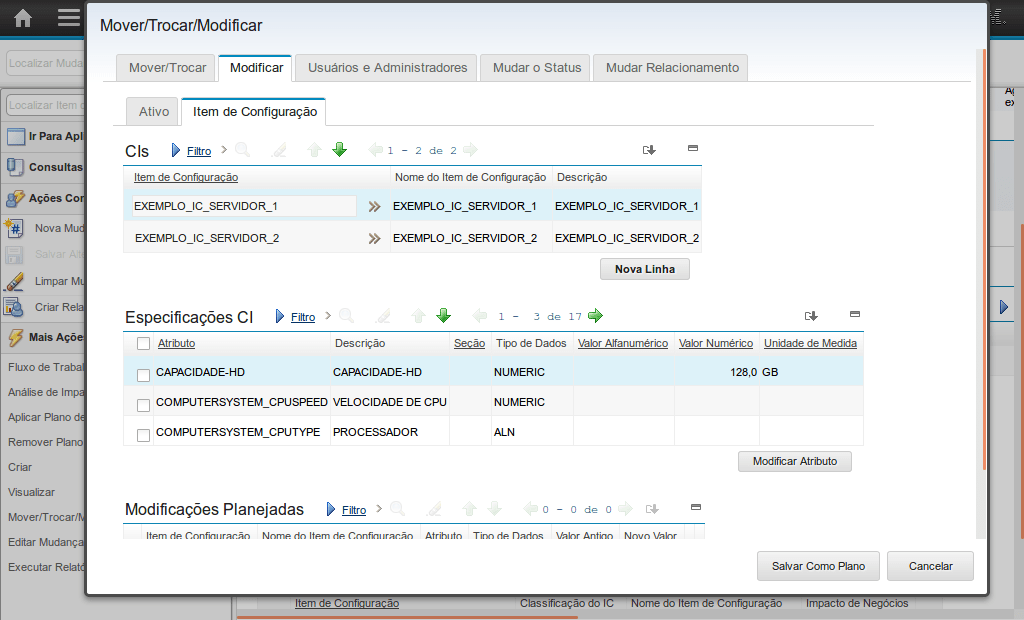
Os Atributos do IC selecionado são apresentados na seção "Especificações CI".
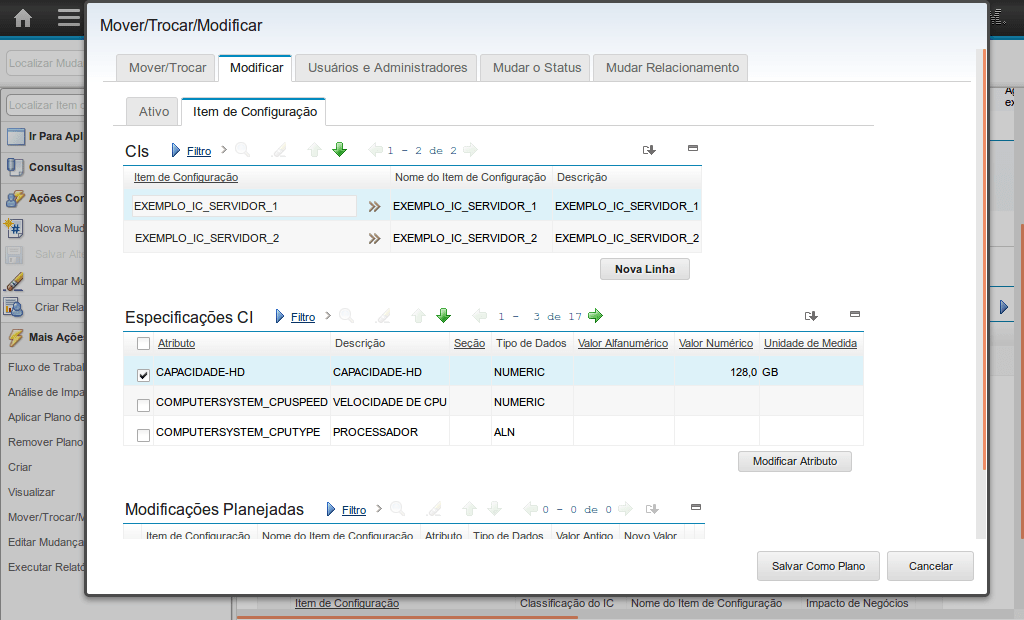
Ao localizar o Atributo a ser atualizado, deve-se selecioná-lo,
clicando na caixa em destaque.
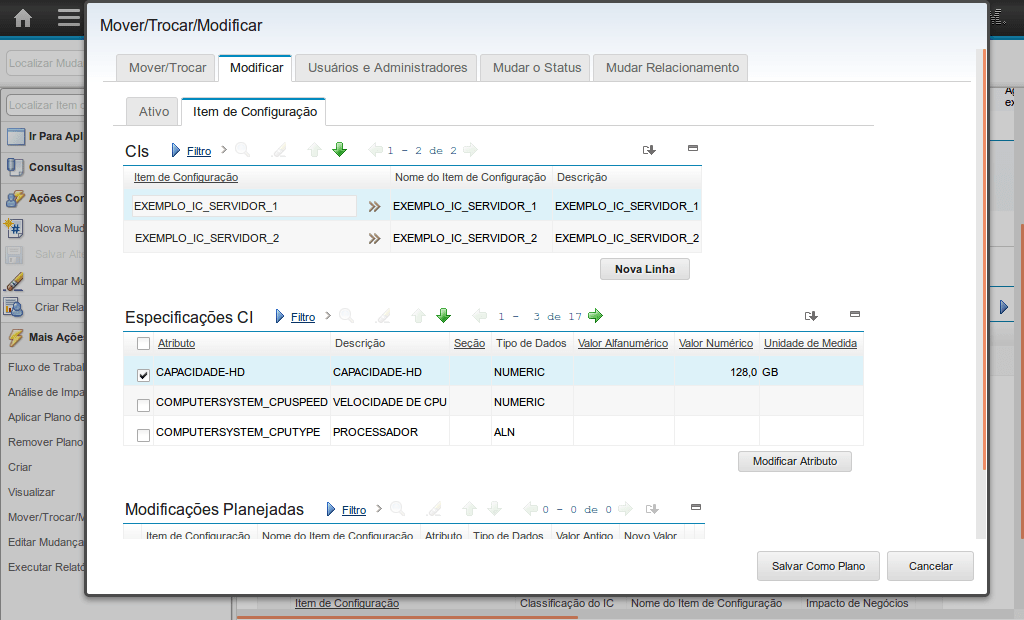
Após selecionar o atributo, o Gestor de Mudança deve
clicar no botão "Modificar Atributo" para que seja possível planejar sua atualização.
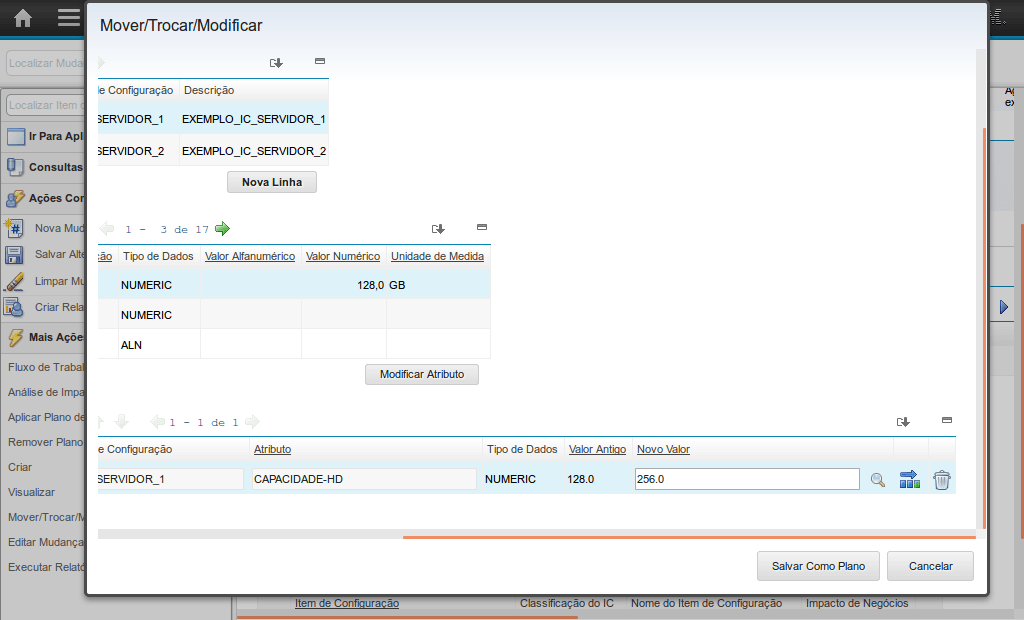
Na seção "Modificações Planejadas" o atributo selecionado será apresentado e na coluna "Novo Valor" deve-se incluir o valor que se deseja para o atributo.
Feito isto, a atualização estará planejada.
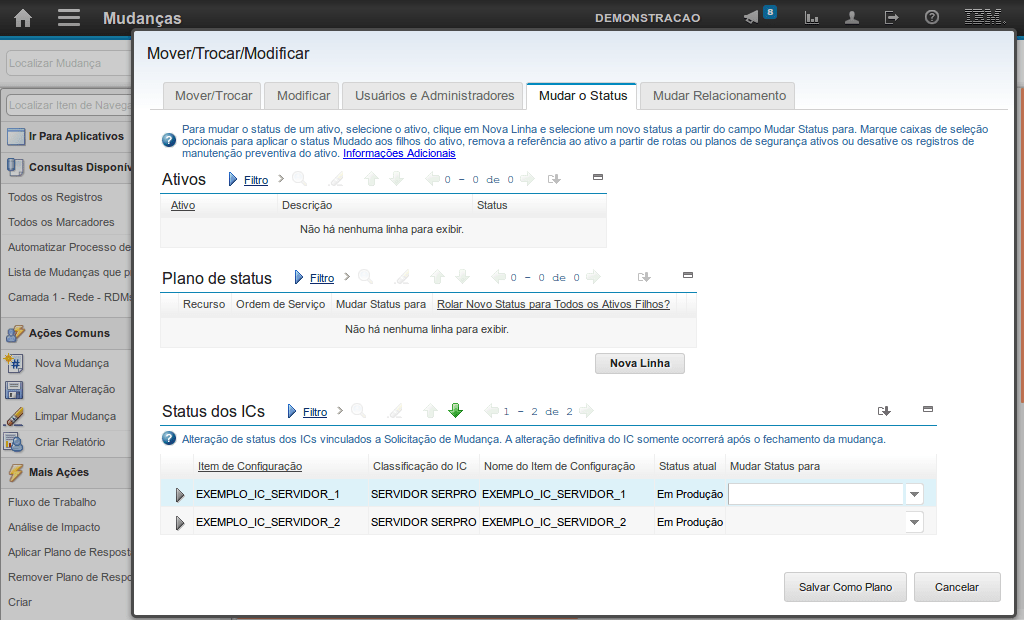
Além de atualizar o Atributo do IC ou do Ativo também temos outras possibilidades.
Na aba "Mudar o Status" podemos planejar a atualização do Status do IC e do Ativo.
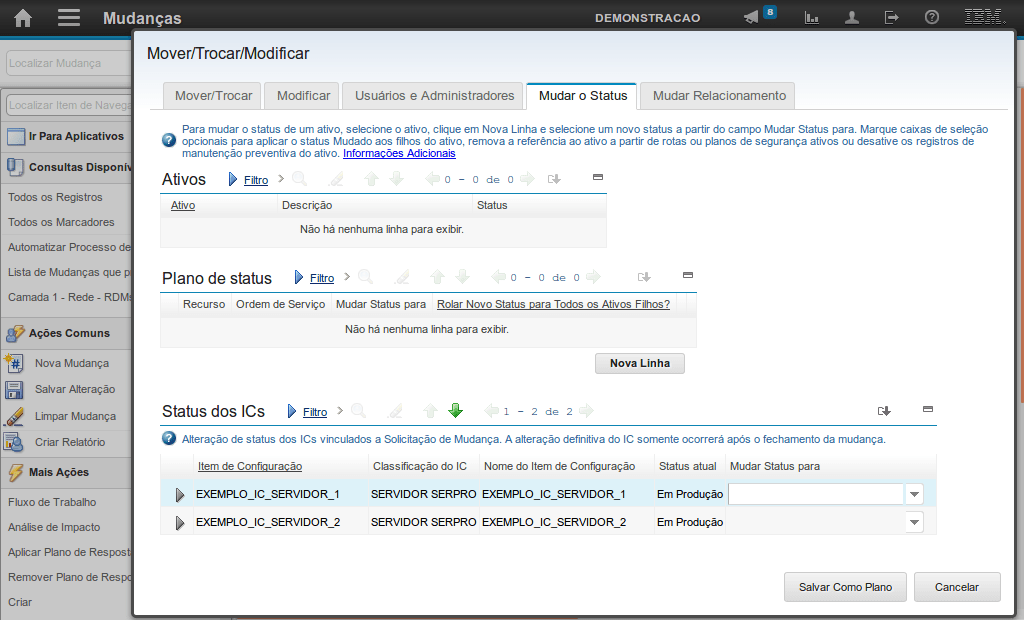
Para isso, basta localizar o IC ou o Ativo desejado e na coluna "Mudar Status para" incluir o novo valor.
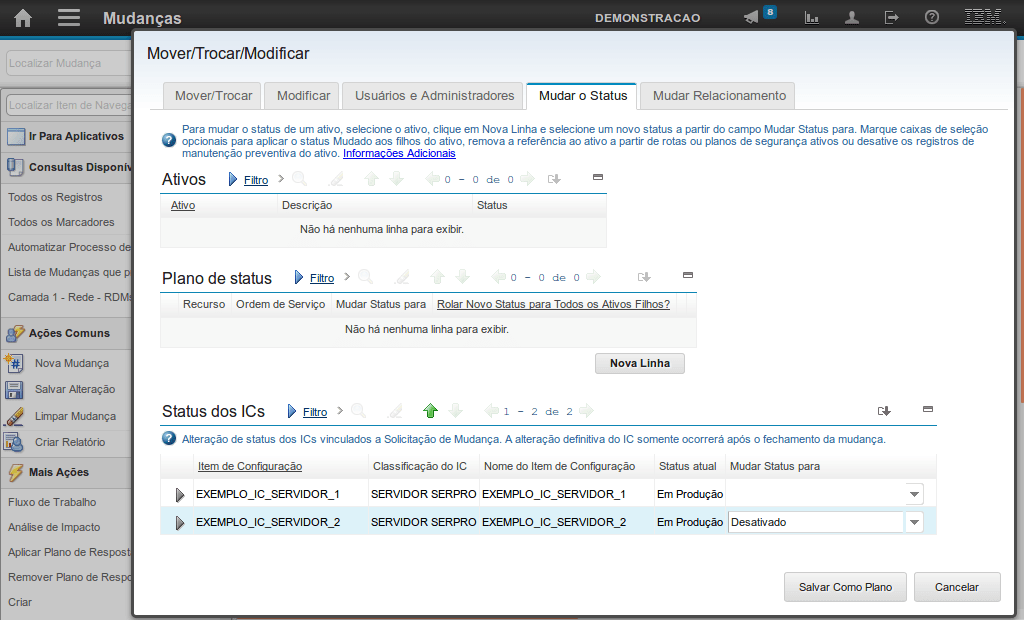
No nosso exemplo iremos alterar o status de "Em Produção" para "Desativado", simulando uma desativação do servidor.
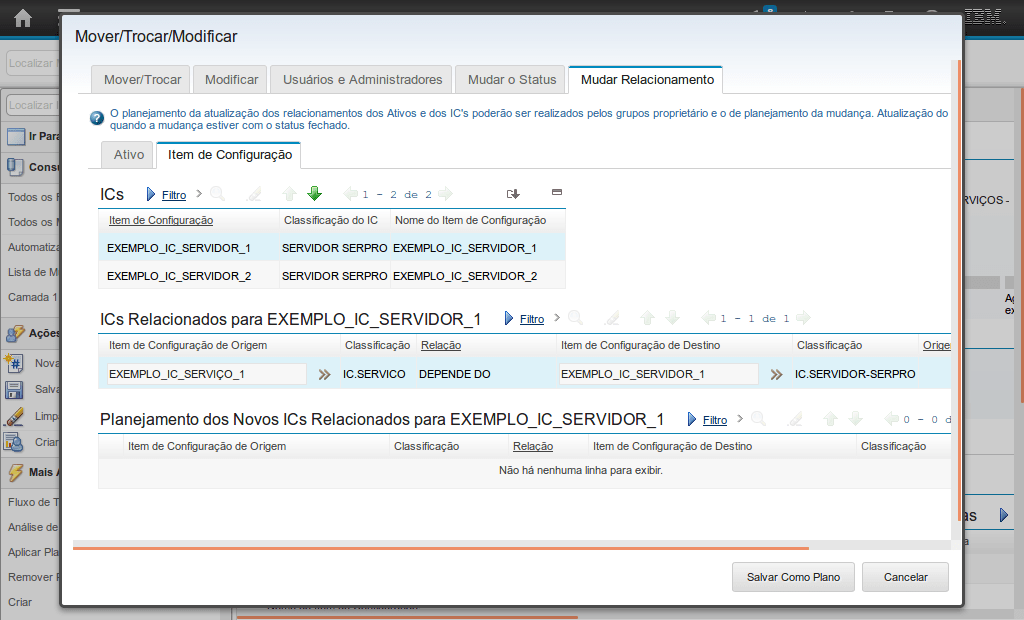
Na aba "Mudar Relacionamento" o Gestor de Mudança pode planejar a atualização do Relacionamento dos ICs e dos Ativos. Seja incluindo um novo relacionamento ou removendo um já existente.
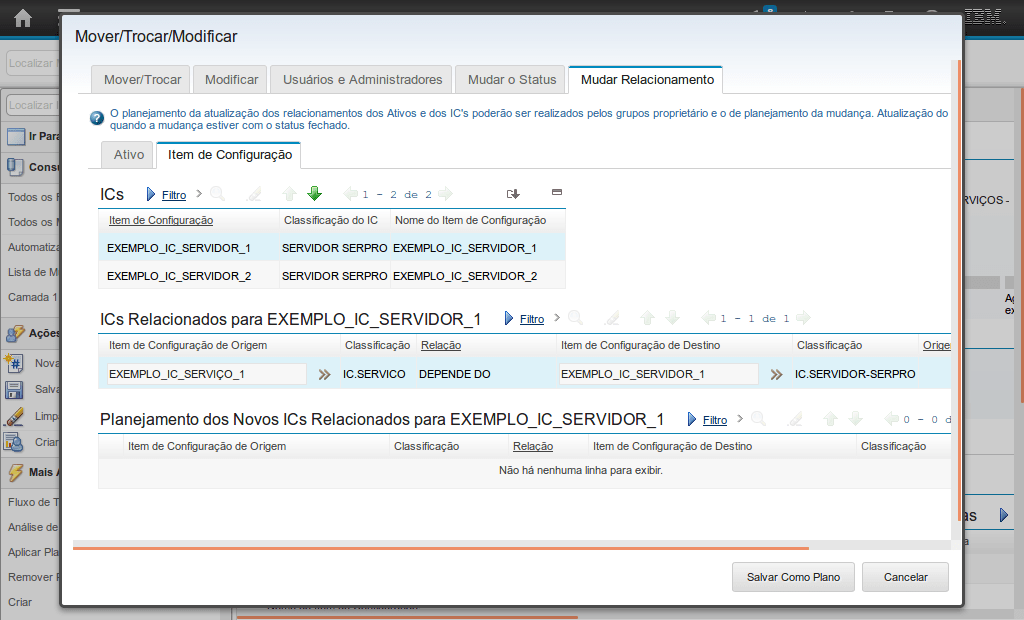
Em nosso exemplo de desativação do servidor 2 iremos remover o relacionamento existente. Para isso, deve-se primeiro selecionar o IC desejado.
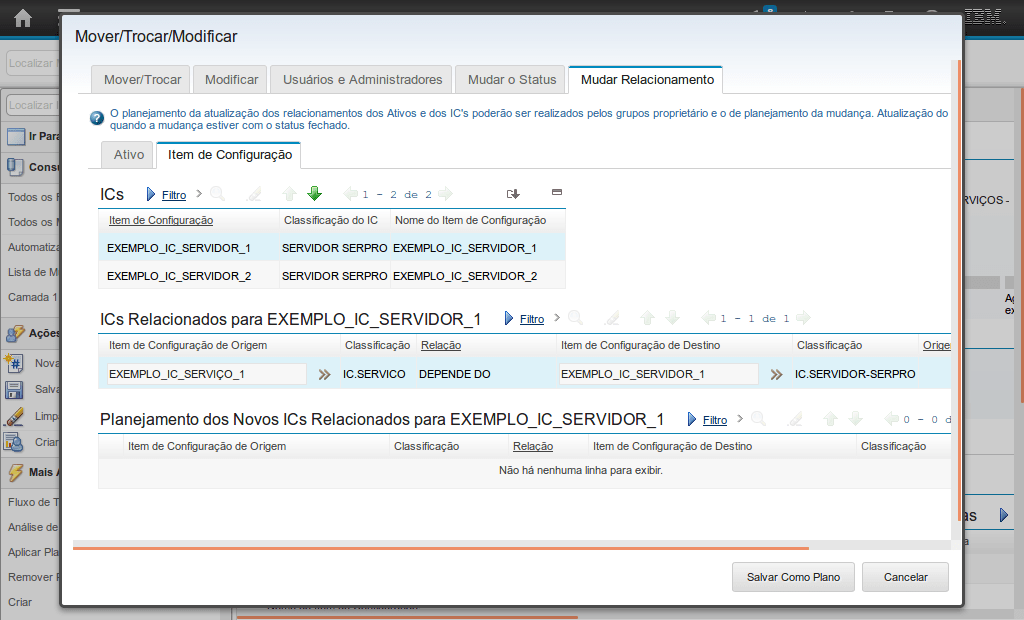
Para selecioná-lo,
clique sobre a linha contendo o nome do IC.
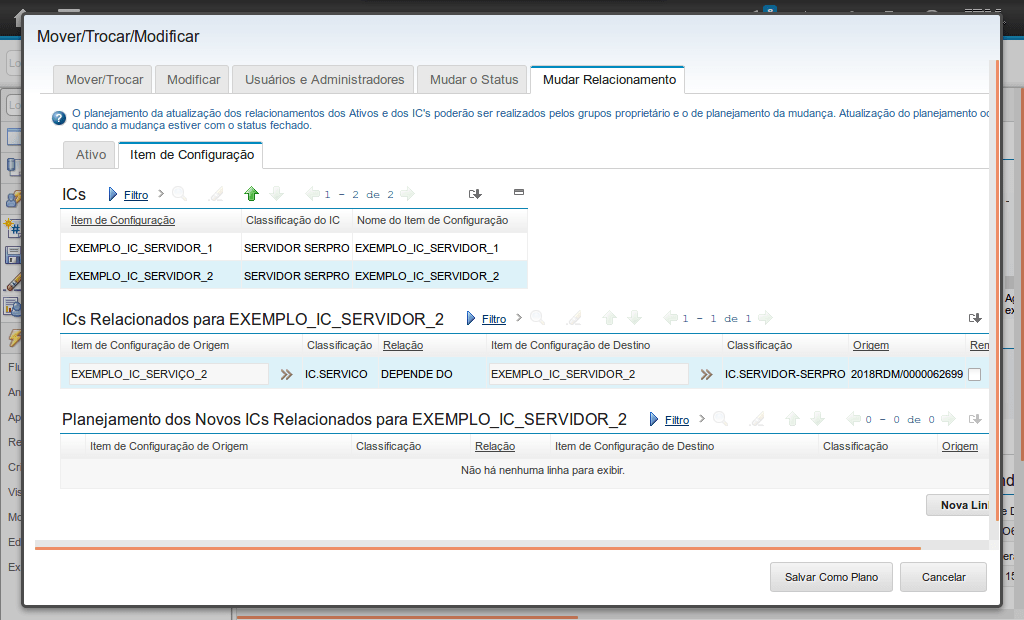
Ao selecionar o IC, seus relacionamentos são apresentados na seção "ICs Relacionados".
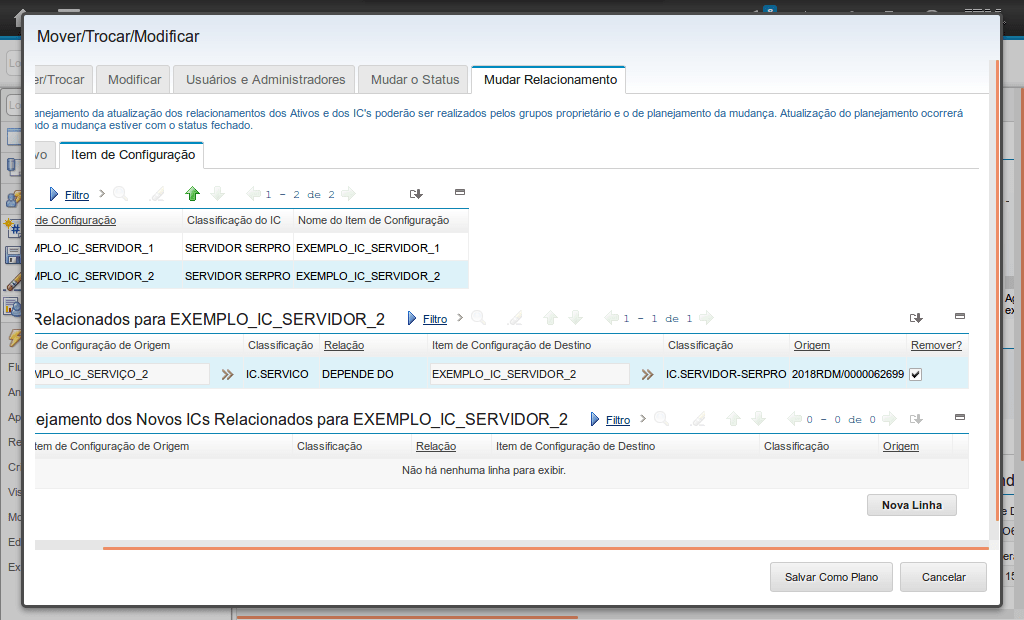
Para remover o relacionamento deve-se selecioná-lo.
Clique sobre a caixa ao lado do nome do IC.
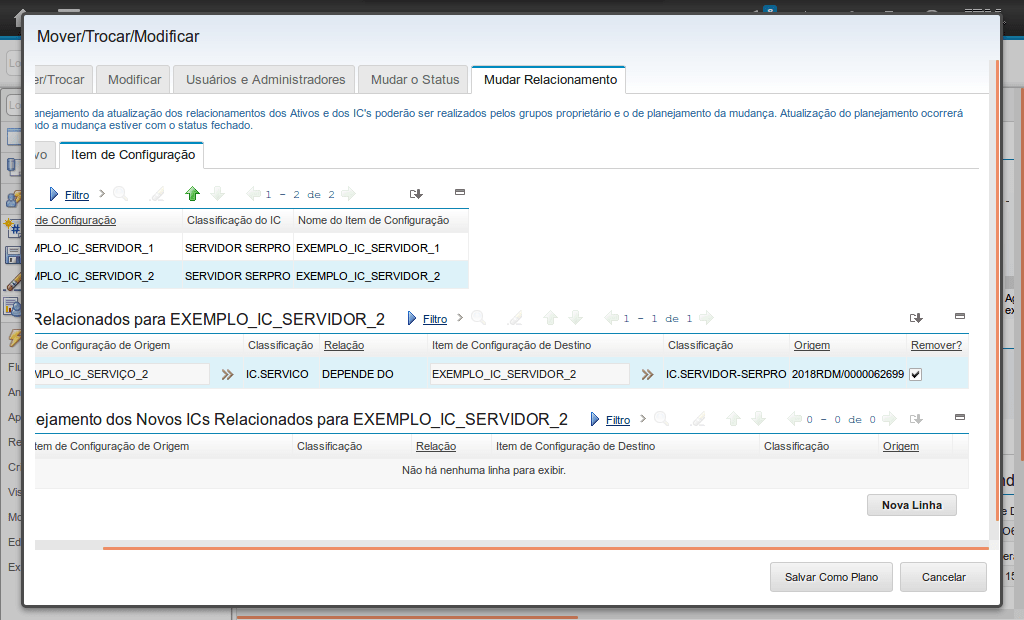
Caso deseje incluir um novo relacionamento no IC deve-se, na seção "Planejamento dos Novos ICs Relacionados",
clicar no botão "Nova Linha".
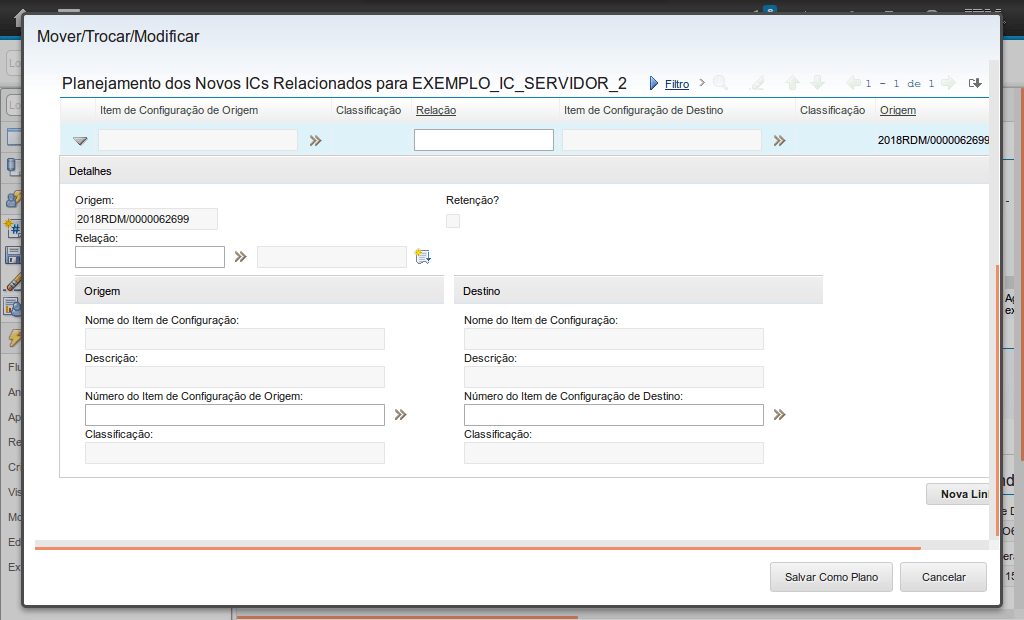
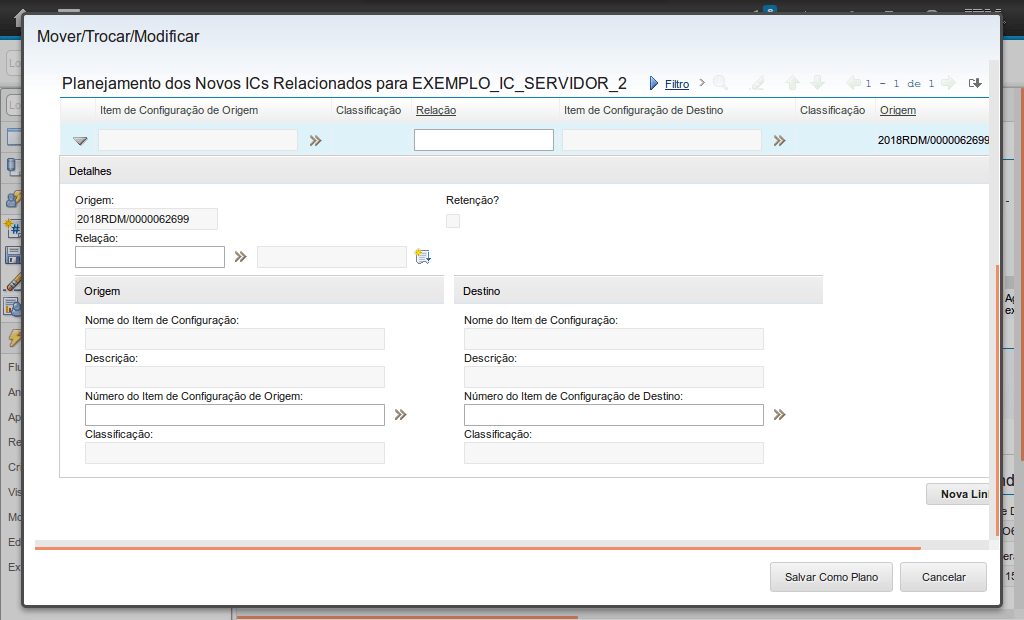
No campo "Relação" o Gestor de Mudança deve incluir o tipo de relação que haverá entre os dois ICs a serem relacionados.
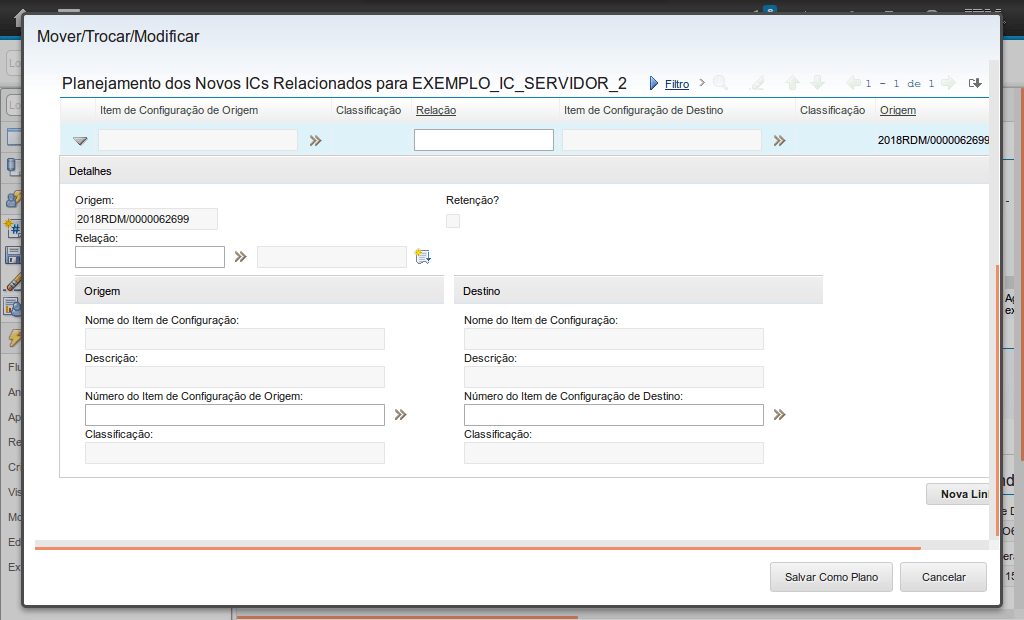
Nos campos apresentados nas colunas "Origem" e "Destino" deve-se selecionar os ICs de origem e destino dessa relação.
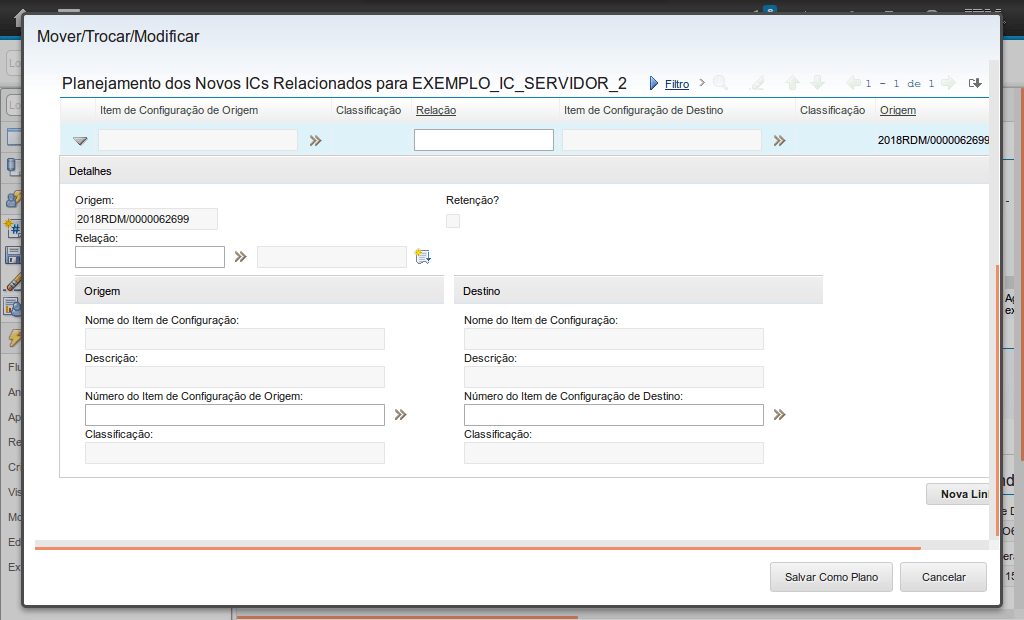
Apos efetuar todos os planejamentos de atualização do BDGC o Gestor de Mudança deve
clicar no botão "Salvar Como Plano" para concluir seu planejamento.
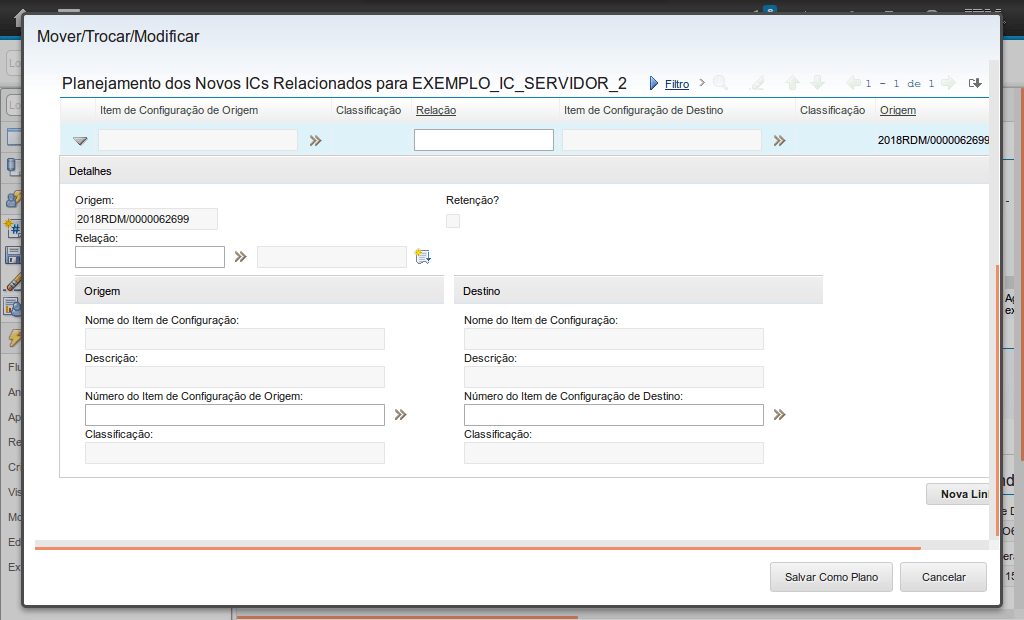
Esta foi a demonstração sobre como Planejar a Atualização do BDGC através de uma mudança.
Importante! O BDGC somente será atualizado quando a mudança for fechada.